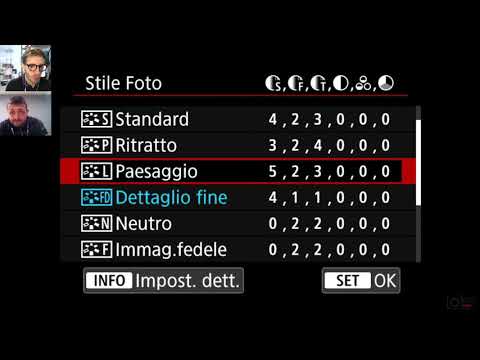
Contenuto
La Canon EOS 5D è dotata di sei stili fotografici preinstallati e l'opzione per la creazione di tre stili preimpostati aggiuntivi. Gli stili fotografici regolano le impostazioni della fotocamera per diversi tipi di foto. Ad esempio, se si scattano foto all'aperto, la scelta dello stile fotografico "Paesaggio" consentirà immagini più nitide che evidenziano i colori blu e verde degli ambienti aperti. È possibile modificare gli stili fotografici nel menu Canon EOS 5D.
indicazioni

-
Premi il pulsante "Menu" sul retro di Canon EOS 5D per aprire il menu principale.
-
Ruotare il display "Controllo rapido" vicino ai pulsanti di navigazione sulla destra dello schermo LCD per selezionare "Stile immagine" e premere "Imposta".
-
Ruotare il display "Controllo rapido" per selezionare lo stile fotografico che si desidera utilizzare e premere "Imposta" per salvare le impostazioni. È possibile scegliere "Standard" per le immagini comuni, "Ritratto" per scattare foto di persone, "Paesaggio" per immagini più nitide che accentano il blu e il verde, "Neutro" per foto con colori neutri, "Fedele" per regolare automaticamente i colori in determinate condizioni in modo che si adattino meglio ai colori della scena, "Monocromatico" per scattare foto in bianco e nero o uno dei tre stili che devono essere definiti dall'utente.
Selezione di uno stile
-
Premere "Menu" e selezionare "Stile foto".
-
Selezionare uno dei tre stili "Definiti dall'utente" e premere "Salta" sul retro della fotocamera per visualizzare la schermata "Set dettagli".
-
Seleziona "Stile foto" nella schermata "Set dettagli" e scegli uno qualsiasi degli stili fotografici come stile di base per lo stile definito dall'utente.
-
Seleziona qualsiasi impostazione fotografica, come "Nitidezza" o "Contrasto" e premi "Imposta".
-
Ruotare l'indicatore "Controllo rapido" per regolare l'impostazione, quindi premere "Imposta" per salvare.
-
Regola le impostazioni rimanenti in base alle tue preferenze.
-
Premi "Menu" per salvare il tuo nuovo stile fotografico.